Configuration d'une carte de classe basée sur IPv4 sur les points d'accès WAP551 et WAP561
Objectif
La fonctionnalité de qualité de service client (QoS) prend en charge les services différenciés (DiffServ) qui vous permettent de classer et de gérer le trafic réseau. La configuration de diffserv commence par la configuration de la carte de classe, qui classe le trafic en fonction du protocole IP et d'autres critères. La configuration de la carte de classe est essentielle pour que le trafic important puisse être séparé en différentes classes et recevoir une priorité plus élevée. Pour les applications Internet classiques telles que la messagerie électronique et le transfert de fichiers, une légère dégradation du service est acceptable. Pour les applications telles que les appels vocaux et les flux vidéo, toute dégradation du service a des effets indésirables.
Cet article explique comment créer et configurer une carte de classe IPv4 sur les points d'accès WAP551 et WAP561.
Périphériques pertinents
•WAP551
•WAP561
Version du logiciel
•v 1.0.4.2
Création d'une carte de classe IPv4
Étape 1. Connectez-vous à l'utilitaire de configuration Web et choisissez Client QoS > Class Map. La page Class Map s'ouvre :
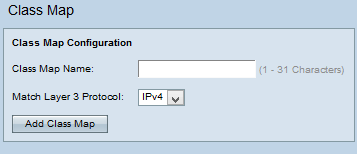
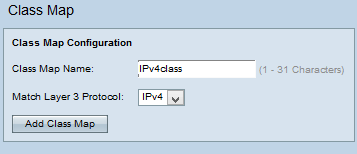
Étape 2. Entrez le nom du mappage de classe dans le champ Nom du mappage de classe.
Étape 3. Sélectionnez le protocole de couche 3 souhaité dans la liste déroulante Correspondance du protocole de couche 3. Si IPv6 est sélectionné, reportez-vous à l'article Configuration of IPv6 Based Class Map on WAP551 and WAP561 Access Points.
Étape 4. Cliquez sur Add Class Map pour ajouter une nouvelle carte de classe.
Carte de classe IPv4
Suivez les étapes ci-dessous pour configurer les paramètres dans la zone Match Criteria Configuration.
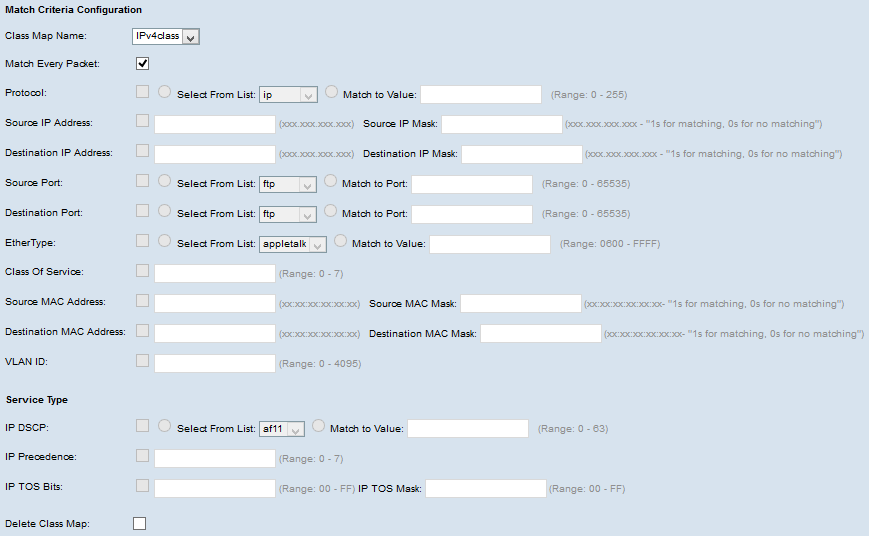
Étape 1. Sélectionnez le mappage de classe créé dans la liste déroulante Nom du mappage de classe.
Remarque : toutes les étapes suivantes sont facultatives. Les cases qui sont cochées seront activées. Décochez cette case si vous ne souhaitez pas appliquer une règle spécifique.
Étape 2. Cochez la case Match Every Packet pour faire correspondre la carte de classe pour chaque trame ou paquet, quel que soit le contenu de la trame ou du paquet. Décochez la case Match Every Packet pour configurer d'autres critères de correspondance.
Gain de temps : si la case à cocher Correspondance de chaque paquet est activée, passez à l'étape 12.
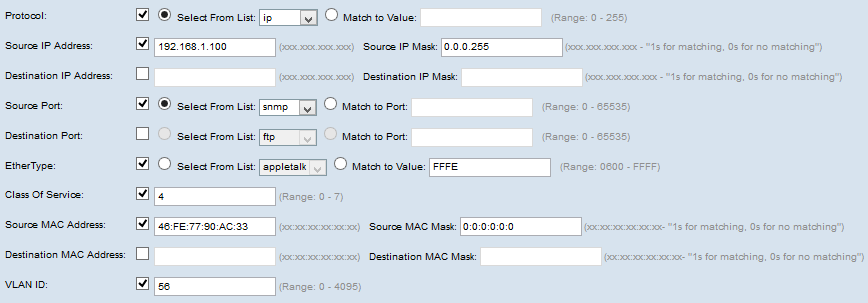
Étape 3. Cochez la case Protocol pour utiliser une condition de correspondance de protocole L3 ou L4 basée sur la valeur du champ IP Protocol dans les paquets IPv4. Si la case Protocole est cochée, cliquez sur l'une des cases d'option suivantes :
· Select From List — Protocole à sélectionner dans la liste déroulante Select From List.
· Match to Value : pour les protocoles non présentés dans la liste. Saisissez un ID de protocole IANA standard compris entre 0 et 255.
Étape 4. Cochez la case Source IP Address pour inclure l'adresse IP de la source dans la condition de correspondance. Saisissez l'adresse IP et le masque générique de la source dans les champs correspondants.
Étape 5. Cochez la case Destination IP Address pour inclure l'adresse IP de la destination dans la condition de correspondance. Saisissez l'adresse IP et le masque générique de la destination dans les champs correspondants.
Étape 6. Cochez la case Port source pour inclure un port source dans la condition de correspondance. Si la case Port source est cochée, cliquez sur l'une des cases d'option suivantes :
· Select From List — Port source à sélectionner dans la liste déroulante Select From List.
· Match to Port : pour les ports source non présentés dans la liste. Saisissez le numéro de port compris entre 0 et 65535 et comprenant trois types de ports différents :
- 0 à 1023 - Ports réservés.
- 1024 à 49151 — Ports enregistrés.
- 49152 à 65535 — Ports dynamiques et/ou privés.
Étape 7. Cochez la case Port de destination pour inclure un port de destination dans la condition de correspondance. Si la case Port de destination est cochée, cliquez sur l'une des cases d'option suivantes :
· Select From List — Port de destination à sélectionner dans la liste déroulante Select From List.
· Match to Port : pour les ports de destination non présentés dans la liste. Saisissez le numéro de port compris entre 0 et 65535 dans le champ Match to Port. La plage comprend trois types de ports différents :
- 0 à 1023 - Ports réservés.
- 1024 à 49151 — Ports enregistrés.
- 49152 à 65535 — Ports dynamiques et/ou privés.
Étape 8. Cochez la case EtherType pour comparer les critères de correspondance avec l'en-tête d'une trame Ethernet. Si la case EtherType est cochée, cliquez sur l'une des cases d'option suivantes :
· Select From List — Protocole à sélectionner dans la liste déroulante. La liste déroulante contient appletalk, arp, ipv4, ipv6, ipx, netbios, pppoe.
· Match to Value : pour l'identificateur de protocole personnalisé. Saisissez l'identifiant compris entre 0600 et FFFF.
Étape 9. Cochez la case Class of Service pour comparer la priorité de l'utilisateur 802.1p à une trame Ethernet. Saisissez une priorité comprise entre 0 et 7 dans le champ Class of Service (Classe de service).
· 0 — Meilleur effort.
· 1 — Contexte.
· 2 — Pièces de rechange.
· 3 — Excellent effort.
· 4 — Charge contrôlée.
· 5 — Vidéo.
· 6 — Voix.
· 7 — Contrôle du réseau.
Étape 10. Cochez la case Source MAC Address pour comparer l'adresse MAC source à une trame Ethernet. Si cette case est cochée, saisissez l'adresse MAC source dans le champ Adresse MAC source et le masque MAC source dans le champ Masque MAC source. Le masque MAC source spécifie les bits de l'adresse MAC source à comparer à une trame Ethernet.
Étape 11. Cochez la case Destination MAC Address pour comparer l'adresse MAC de destination à une trame Ethernet et entrez l'adresse MAC de destination dans le champ Destination MAC Address et le masque MAC de destination dans le champ Destination MAC Mask. Le masque MAC de destination spécifie les bits de l’adresse MAC de destination à comparer à une trame Ethernet.
Étape 12. Cochez la case VLAN ID pour que l'ID de VLAN corresponde aux paquets IP. Saisissez l'ID de VLAN compris entre 0 et 4095 dans le champ VLAN ID.
Remarque : un seul des services peut être sélectionné dans la zone Type de service et peut être ajouté pour la condition de correspondance.

Étape 13. Cochez la case IP DSCP pour faire correspondre les paquets en fonction des valeurs IP DSCP. Si la case IP DSCP est cochée, cliquez sur l'une des cases d'option suivantes :
· Select From List : valeur IP DSCP à sélectionner dans la liste déroulante Select From List.
· Match to Value : pour personnaliser les valeurs DSCP. Saisissez la valeur DSCP comprise entre 0 et 63 dans le champ Match to value.
Étape 14. Cochez la case IP Precedence pour inclure une valeur de priorité IP dans la condition de correspondance. Si la case Priorité IP est cochée, entrez une valeur de priorité IP comprise entre 0 et 7.
Étape 15. Cochez la case IP TOS Bits pour utiliser les bits de type de service du paquet dans l'en-tête IP comme critères de correspondance. Si la case Bits TOS IP est cochée, saisissez les bits TOS IP compris entre 00-FF et le masque TOS IP compris entre 00-FF dans les champs respectifs.
Étape 16. Pour supprimer le mappage de classe, cochez la case Supprimer le mappage de classe.
Étape 17. Cliquez sur Save.
Historique de révision
| Révision | Date de publication | Commentaires |
|---|---|---|
1.0 |
10-Dec-2018 |
Première publication |
 Commentaires
Commentaires